-

谷歌身份验证器 下载app安卓手机v7.0
- 类型:软件
- 大小:5.95 MB
- 日期:2024-11-6
- 版本:v7.0


《谷歌身份验证器》官方下载app为大家带来了,也叫做Google Authenticator,能够来提供更多的加密功能的一款软件,可以来生成动态的口令了,保护用户的账号的安全的软件,能够经过口令的输入来使用,最大程度的保护用户的软件,还是很有需要的。
完成身份验证才可以使用
帮助用户进行一个安全验证
保障用户的使用安全的软件
动态的口令你能够获取别人不可
一、在手机上安装谷歌身份验证器Google Authenticator,下载本站app即可;
二、安装谷歌 Authenticator完成后,对该谷歌身份验证器进行配置
1、安装之后:
2、首次安装谷歌身份认证器,打开之后初始界面:
三、在谷歌身份验证器 Google Authenticator中添加新账户
在谷歌身份验证器Google Authenticator应用程序中,点击“添加新账户(iOS下是+号)”,然后选择“扫描条形码”。或且提供密钥方式添加。
配置完成后,手机上会显示一个6位数字,每隔30秒变化一次。这个数字即为您的双重验证密码。请勿删除此双重验证密码账户,否则会导致您无法进行账户操作。您可将密钥记录下来:如果误删,可通过手动输入密钥来恢复。输入双重验证码,以开启或关闭双重验证功能。
四、以某个平台要求的谷歌验证为例,做一个配置谷歌身份验证器Google Authenticator的示范
首先平台里复制密钥,再打开谷歌认证器,点击添加账号界面的“输入提供的密钥”,其中账号名随便写,但最好要标识是哪个平台的以免混淆了,粘贴上密钥,然后点击添加。
添加账号之后的谷歌认证器
1、是认证码,要求输入谷歌认证码就是个数字了。
2、是时间倒计时,30秒认证码自动变动一次。
3、账号名,用于标记是哪个平台。
4、点击“+”号,增加其它需要谷歌认证的平台。
到此,关于谷歌认证器的安装使用介绍完毕,其实没啥难度,大家帮它当做第二层动态密码就行了。
注意:密钥要备份好,备份好,备份好,用于手机丢失获取恢复设置的情况,没有密钥在平台也是没法找回来的,到时就无法恢复了。
启用两步验证,避免帐号遭盗用。Google 身份验证器可在您的手机上生成两步验证码。两步验证功能会在您登录 Google 帐号时要求进行第二步验证,从而为您的帐号提供更强的安全保障。启用两步验证功能后,在登录帐号时,您除了要输入密码外,还需要输入 Google 身份验证器应用在您的手机上生成的验证码。
该软件功能十分强大,用户通过它可以在移动设备上生成一个动态验证码,避免因账户信息非法入侵或盗用问题的出现,保护你的手机信息安全。同时软件通过两个验证步骤,在登录时为用户的谷歌帐号提供一层额外的安全保护,并且使用谷歌验证可以直接在用户的设备上生成动态密码,无需网络连接。除此之外,当用户通过谷歌验证器两步验证流程登录时,还需要同时使用密码和通过手机产生的动态密码来验证用户的身份,也就是说当有入侵者窃取或猜出了用户的密码,也会因不能使用用户的手机而无法登录帐户,大大提高了账号安全性。
软件功能全面,通过软件用户可以对自己的手机进行各种加密,帮助你保护个人的手机隐私和重要数据,为你的手机安全提供保驾护航,有效防止谷歌用户个人账号遭受攻击,随时生成即时口令,即时验证更安全。如果你经常使用谷歌系列软件和产品,建议安装一个,这样更加安全。
6.0更新日志
Last updated on 2023年05月19日
* 新增了设备加密功能,让您可以对存储的密文值进行加密。
无需联网即可生成验证码
Google 身份验证器可与众多提供方和帐号搭配使用
提供深色主题背景
可通过二维码自动设置
可通过二维码在设备之间转移帐号
即使在飞行模式下,也能生成验证码
支持多个帐户
支持多种语言
支持基于时间和基于计数器生成验证码
可通过二维码在设备之间转移帐号
可通过二维码自动设置
首先,不要对旧手机上的 Google Authenticator 副本做任何事情。暂时不要这样做,否则您可能会在设置新手机之前无法输入 2FA 代码而被抓住。首先在您的新设备上安装 Google Authenticator -适用于 iPhone的 Google Authenticator或适用于 Android的 Google Authenticator 。
接下来,您将需要您的计算机。在浏览器中打开Google 的两步验证页面,并在它询问您时登录您的 Google 帐户。在页面的“身份验证器应用程序”部分中,单击“更改电话”。
选择您要迁移到的手机类型,然后单击“下一步”。
您现在应该看到带有条形码的“设置验证器”屏幕。在新手机上打开谷歌验证器,按照提示扫描条码。点击“设置”,然后点击“扫描条形码”。
扫描后,您需要输入一次性代码以验证其是否正常工作。
将您的 Google 身份验证器代码转移到其他网站
恭喜!您现在已将 Google 的验证码移至新手机,仅此而已;您设置的唯一服务是 Google。您可能仍有大量其他应用程序和服务连接到 Google Authenticator——可能是 Dashlane、Slack、Dropbox、Reddit 或其他。您需要一次迁移其中的每一个。这是我们之前提到的耗时的部分。
但是整个过程很简单,即使您需要四处寻找设置。选择您旧版 Google 身份验证器(在旧手机上)中列出的网站或服务,然后登录其网站或打开应用程序。找到该网站的 2FA 设置。它可能在网站的帐户、密码或安全部分,但如果该服务有移动或桌面应用程序,它可能会在那里。恰当的例子:Dashlane 的 2FA 设置位于桌面应用程序中,而不是网站,而 Reddit 将 2FA 控件放在站点上的“用户设置”菜单的“隐私和安全”选项卡上。
找到正确的控件后,请为此站点禁用 2FA。您可能需要输入站点的密码,或者可能需要输入身份验证码,这就是为什么您需要将旧手机及其 Google Authenticator 副本放在手边的原因。
最后,重新启用 2FA,这次在新手机上使用 Google Authenticator 扫描二维码。对旧版 Google 身份验证器中列出的每个站点或服务重复该过程。
精品推荐
相关文章